مقدمه ای بر رایانش ابری:
مدتی است که مبحث رایانش ابری (Cloud Computing)
در جهان رواج پیدا کرده و در چند سال گذشته (تقریبا از سال ۲۰۰۶ به بعد)، شرکتهای
پیشرو در صنعت فناوری اطلاعات سعی در ورود به این مقوله و به کارگیری آن در فرآیندهای
خدمات خود به مشتریان و کاربرانشان داشتهاند. به طوریکه برترینهای دنیای فناوری
اطلاعات امروزه از رایانش ابری به عنوان یک مزیت رقابتی مهم نسبت به شرکتهای همپایهی
خود استفاده میکنند.

بیان سادهای از مفهوم رایانش ابری میتواند
این گونه باشد: شرکتهای مختلفی که منابع دانش محسوب میشوند، در تعامل با یکدیگر
و با به اشتراکگذاری اطلاعات بین یکدیگر در یک شبکهی مبتنی بر اینترنت، خدماتی
را به کاربران ارائه می کنند که از هر نقطهای در جهان به شرط دسترسی به اینترنت
قابل دریافت است. در واقع، رایانش ابری به معنای ارائهی سرویسهای مبتنی بر وب به
کاربر با رعایت اصل به اشتراکگذاری دادهها و کاربران است.به عنوان مثال با
استفاده از رایانش ابری، میتوان به سادگی تصاویری را که در فیس بوک آپلود کردهایم
در وردپرس نیز استفاده کنیم و همزمان، بدون آپلود کردن دوبارهی آن تصاویر در فضای
جیمیل، آن را به یک ایمیل الصاق کرده و برای دوستانمان ارسال کنیم. از این طریق،
علاوه بر اطلاعات، کاربران نیز در میان شرکتهای مختلف IT به
اشتراک گذاشته میشوند و در واقع مرزهای کشیده شده به دور شرکتهای مختلف در دنیای
مجازی از میان برداشته میشوند.
مفهوم رایانش ابری چیست ؟
بگذارید تا این مفهوم را با یک مثال شرح دهم.
فرض کنید شما هنوز کامپیوتر های قدیمی ۱۰ سال پیش را استفاده می کنید! کامپیوتر
هایی که حتی انجام برخی عملیات های ساده مانند کار با آفیس هم در آنها امکان پذیر
نبود. حال تصور کنید که شما با همین کامپیوتر قدیمی نه تنها از تمامی امکانات آفیس
به راحتی استفاده می کنید بلکه با فتوشاپ تصاویر حجیمی را ویرایش می کنید. فیلم
ادیت و رندر می کنید، بازی های گرافیکی انجام می دهید، با یک آنتی ویروس قوی
کامپیوتر خود را اسکن می کنید و در نهایت بسیاری از کار هایی که به خاطر پردازش بالا
در کامپیوتر های قدیمی قابل انجام نبود را شما تنها با یک اتصال پر سرعت به
اینترنت انجام می دهید. هیجان انگیز نیست؟
همه ی داده ها، پردازش ها و اطلاعات روی وب
هستند و ما هر جا که هستیم، با هر وسیله الکترونیکی بنا به نیازمان آنها را به کار
میگیریم. این تعریفی کلی و ساده است از مفهوم رایانش ابری و ابر همان ویژگی های وب
است. منظور از “هر وسیله الکترونیکی”، وسایلی است که توانایی برقراری ارتباط
اینترنتی لازم و مرور وب را داشته باشد، مانند رایانه خانگی، لپ تاپ، تلفن همراه،
تبلت و …. “به کار گرفتن” نیز به معنای تولید، ویرایش،
پردازش داده ها و اطلاعات میباشد.
تعریف رایانش ابری:
•
تعریف Wikipedia:
•
توسعه و
کاربرد مبتنی بر اینترنت فنآوری رایانه:
•
ابر استعارهای از زیرساختهای بزرگ و پیچیده
است.
•
در آن قابلیتهای رایانشی به عنوان خدمت ارائه
میشوند.
•
تعریف ارائه شده در یک مقاله در Internet Computing IEEE:
▫
رایانش ابری رویکردی است که در آن اطلاعات به
طور دائمی بر روی رایانههای خادم ذخیره شده و به طور موقت به محلهای استفاده (PCها، مراکز
سرگرمی، رایانههای میزی، ...)
•
تعریف Information Week:
▫
رایانش ابری راهی بهتر و ارزانتر برای ارائة
فاوا در سطح بنگاهها و دارای ویژگیهای زیر:
•
منابع رایانشی از خارج از بنگاه تأمین میشوند.
•
منابع رایانشی از طریق اینترنت قابل دستیابی
هستند.
•
هزینة استفاده از منابع متغیر است.
محاسبات یا رایانش ابری دو دلیل عمده دارد:
▪ درون ابر از دید پنهان است. بدین معنا که
جزئیات پیچیده و تخصصی از دید کاربر مخفی است و کاربر به سادگی و به دور از این
پیچیدگیها به خواست خود در دریافت اطلاعات و خدمات مبتنی بر آن میرسد.
▪ ابر ویژگی همگانی بودن دارد و فواید آن به همه
میرسد و توسط همه قابل دریافت است. رایانش ابری نیز درست مثل ریزش باران از ابر،
برای همه منفعت دارد و محدود به افراد خاصی نیست.
مهمترین مزیت رایانش ابری برای کاربران این است
که از دست جزئیات فنی و تخصصی دست و پا گیر مربوط به اشتراک گذاری دادهها و
اطلاعات در اینترنت خلاص میشوند و با داشتن یک اکانت در یک ابر اینترنتی (شبکهی
متشکل از چند شرکت که دادهها را با هم به اشتراک می گذارند) به راحتی میتوانند
از خدمات تمام این شرکتها استفاده کنند. علاوه بر این کاربران حتی در صورتی که
زیرساخت های لازم جهت دریافت سرویسهای مبتنی بر فناوری اطلاعات را نداشته باشند
(مثلا اگر نرمافزار مشاهدهی فایلهای PDF را بر روی رایانهی خود نداشته
باشند) میتوانند از اپلیکیشنهای موجود بر روی سرورهای شبکهی ابری برای این کار
استفاده کنند. این نیز یکی دیگر از مزایای بسیار مهم رایانش ابری برای کاربران به
شمار میرود. مهمترین مزیت رایانش ابری برای شرکتها نیز علاوه بر یافتن مشتریان
جدید، این است که با ارائهی خدمات مبتنی بر وب، کاربران را به وبسایت خود وابسته
می کنند و ارتباط دائمی و پیوسته با مشتریان خود پیدا میکنند. علاوه بر این، فضای
سرورهای ذخیرهسازی اطلاعات آنها به صورت بهینه مورد استفاده قرار میگیرد و ارائهی
خدمات در زمان تقاضا و بر اساس میزان تقاضا (On Demand)
صورت میپذیرد و قدرت پردازش سرورها به هدر نمیرود. معمولا ارائهدهندگان رایانش
ابری از مدیریت تعاملی در ارائهی سرویسها استفاده می کنند و هزینههای مدیریت
ابر اطلاعاتی خود را نیز به صورت اشتراکی تأمین میکنند که این کاهش هزینهها نیز
یکی دیگر از مزایای رایانش ابری برای شرکت های ارائهدهندهی خدمات محسوب میشود.
مزایا و نقاط قوت رایانش ابری:
•
کاهش هزینه
•
امنیت و به روز رسانی
•
عدم محدودیت مکانی و زمانی
•
راحتی در به اشتراک گذاری منابع
•
توان پردازشی بالا و حجم ذخیره سازی نامحدود
معایب و نقاط ضعف
رایانش ابری:
•
نیازمند به اتصال دائمی اینترنت
•
با اتصال اینترنتی کم سرعت کار نمی کند
•
می تواند کند باشد.
•
عدم تضمین امنیت داده ها
•
ویژگی ها ممکن است محدود باشد
•
هزینه های پهنای باند
•
آسیب پذیری در شرایط بحران اقتصادی
چه کسانی می توانند از CloudComputing
استفاده کنند؟
•
کسانی که بطور مشترک برروی اسناد و پروژه ها
کار می کنند.
•
افرادی که دائما در حال سفر هستند.
•
کاربرانی که در مورد هزینه ها نگران هستند.
•
کاربرانی با نیازهای روزافزون
چه کسانی نمی توانند از Cloud Computing
استفاده کنند؟
•
کسانی که به اینترنت مناسب دسترسی ندارند.
•
افراد آفلاین
•
افرادی که به مسائل امنیتی حساس هستند.
شرکت های مهم و تاثیر گذار در این رقابت:
آمازون و گوگل را میتوان پایهگذار مقولهی رایانش ابری در جهان دانست.
آمازون در سال ۲۰۰۶ برای اولین بار سرویسهای تحت وب خود را بر پایهی رایانش ابری
در اختیار مشتریان گذارد. گوگل نیز به واسطهی ایدههای نوآورانهی خود در زمینهی
پست الکترونیکی و نرم افزار ابری ذخیرهسازی اسناد (Google Docs)
پیشگام ارائهی خدمات بر پایهی فناوری رایانش ابری محسوب میشود. در حال حاضر
شرکت مایکروسافت نیز سرویس های مبتنی بر رایانش ابری خود را در اختیار کاربرانش
گذارده است. رایانش ابری مایکروسافت در حال حاضر به ارائهی خدمات بستهی نرم
افزاری Office این شرکت که مبتنی بر SharePoint است محدود میشود و بیشتر با نام Office 365
شناخته میشود.رایانش ابری مبحثی نوپاست و شرکتهای مختلف فناوری اطلاعات با سرعت
بسیار زیادی در حال پیوستن به موج علاقهمندان به کار گیری رایانش ابری هستند.
امروزه ۵۰ میلیون سرور فیزیکی در
سراسر جهان وجود دارد. ۲درصد از این تعداد سرور در اختیار گوگل است (یعنی ۱ میلیون
سرور). امروزه ۳۳ هزار و ۱۵۷ مؤسسهی خدمات مرکز داده در جهان وجود دارد که ایالات
متحدهی امریکا به تنهایی ۲۳ هزار و ۶۵۶ عدد از این مراکز داده را در خود جای داده
است. کانادا، انگلستان، آلمان و هلند با اختلاف فاحشی نسبت به امریکا در جایگاههای
بعدی این آمار هستند.
آینده پردازش ابری در جهان:
پیش بینی میشود در سال ۲۰۱۳ حداقل ۱۰ درصد از
این سرورهای فیزیکی فروخته شده بر روی سرورهای مجازی (Virtual Machine)
مستقر باشند به طوری که بر روی هر سرور فیزیکی ۱۰ ماشین مجازی مشغول به کار است.
این به معنای شکل گیری سالانه ۸۰ تا ۱۰۰ میلیون سرور مجازی در سراسر دنیاست. در
سال ۲۰۱۳ تقریبا ۶۰ درصد از بار کاری سرورها به صورت مجازی خوهد بود. مالکین دنیای
رایانش ابری در حال حاضر ۴ شرکت (بدون در نظر گرفتن رشد ناگهانی آمازون در ۴ ماههی
ابتدایی سال ۲۰۱۱) گوگل، مایکروسافت، زوهو (Zoho) و
رکاسپیس (Rack Space) هستند.
کارشناسان تکنولوژی انتظار دارند که تا
سال ۲۰۲۰ غالب کاربران در Cloud باشند تا در دسکتاپ ، و با نرم افزارهایی که
برپایه cyberspace هستند کار کنند. به طبع اسمارت فون ها و شبکه
های نسل جدید موبایل یکی از الزامات این گذار محسوب میشوند. همچنین تا سال ۲۰۱۳ ،
۲۰% بار کاری شرکت ها بروی ابرهای عمومی اجرا خواهد شد و رایانش ابری به کسب و کار
ابری تبدیل خواهد می شود.
نمونه هایی از
سرویس های مبتنی بر پردازش ابری :
Evernote:
یکی از سرویس های بسیار خوب در زمینه ی
یادداشت نویسی، سرویس Evernote
است. در این سرویس به راحتی میتوانید در هر زمان و در هر مکان و با هر
وسیله ای یادداشت کنید. در حالت حساب کاربری رایگان، میتوانید ماهانه تا ۶۰ مگابایت از فضای
موجود استفاده کنید. برای ارتقای فضای حسابتان کافی ست ماهانه فقط ۵ دلار سرویس خود را
شارژ کنید.

Dropbox:
یکی از سروس های بسیار عالی در زمینه ی ذخیره ی اطلاعات بر روی شبکه
است. دراپ باکس (dropbox.com) یک جعبه ی آنلاین برای اطلاعات شماست.
این سرویس به کاربران اجازه میدهد که فایل هایشان را در یک فضای مجازی؛ذخیره و بین
رایانه هایی که میخواهند به اشتراک بگذارند. دراپ باکس روی سیستم عامل های مختلف
مانند ویندوز، مک، لینوکس و حتی آی فون اجرا میشود و کار با آن بسیار ساده و لذت
بخش است. فضای رایگان دراپ باکس، ۲ گیگابایت است اما با پرداخت هزینه
میتوانید این فضا را افزایش دهید. جالبتر اینکه شما می توانید به جای پرداخت پول؛
از اعتبار خود برای افزایش فضا استفاده کنید. فقط کافی است که دوستانتان را به
دراپ باکس دعوت کنید ، هر چه تعداد قبول کنندگان این دعوت ها بیشتر باشد هدیه ی
افزایش فضای بیشتری هم دریافت خواهید کرد.
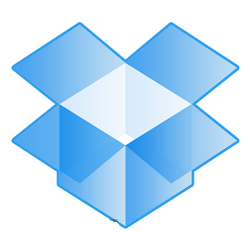
PandaCloudAntivirus:
از نمونه نرم افزارهای مجانی شرکت امنیتی پاندا میباشد که بر پایه ی
رایانش ابری، سیستم کاربر را برای شناسایی بدافزارها جستجو میکند. این نرم افزار
با نصب بر روی سیستم کاربر که در حقیقت نقش رابط را بازی میکند؛ با استفاده از
سرورهای این شرکت اقدام به اسکن فایل ها میکند. البته از این آنتی ویروس میتوان در
حالت آفلاین هم استفاده کرد.
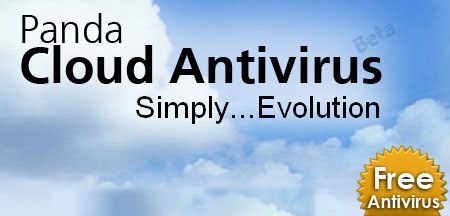
Mindmeister:
گاهی اوقات فکرهای جالبی به ذهنمان میرسد. اما به دلیل این که شرایط
مهیا نیست مجبوریم تفکر خود را به وقت دیگری موکول کنیم که متاسفانه در اکثر موارد
جرقه های اولیه ی فکرمان فراموش میشوند. سرویس به کاربران این اجازه را میدهد تا
در هر زمان و یا مکانی و با هر وسیله ای حتی تلفن همراه تفکرات خود را ثبت کنند ،
آنها را با دیگران به اشتراک بگذارند و یا از دیگران درباره ی فکرشان نظرخواهی
کنند. این تفکرات در قالب نقشه در این سرویس ذخیره میشوند.
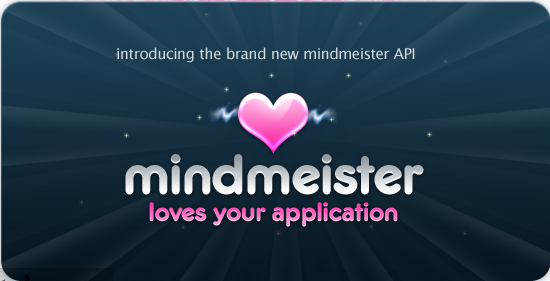
GoogleDocs:
تمام کاربرانی که در گوگل حساب کاربری دارند، کماکان با این سرویس
آشنا هستند. سرویسی رایگان که به کاربر اجازه ی تهیه ی اسناد، ویرایش فایل های
آفیس و همچنین تهیه و ویرایش عکس ها را میدهد.

مشکلات ، مخاطرات و ریسک ها در ... رایانش
ابری:
•
بنیانگذار بنیاد نرمافزار آزاد (Free Software Foundation) و ایجادکنندة سیستم عامل GNU:

▫
رایانش ابری «بدتر از حماقت» است!
▫
تبلیغات تجاری است!
▫
هر وقت کسی میگوید چیزی «اجتنابناپذیر» است،
به احتمال زیاد در حال تبلیغ تجاری برای پیشبرد آن چیز است!
▫
دلیل آن که نباید به سراغ رایانش ابری رفت آن
است که شما ناچار میشوید دادههای خود و کنترل آن را به دیگری بسپارید.
•
مدیر عامل Oracle:

▫
کاملاً نامفهوم است.
▫
مُد روز است.
▫
نکتة جالب در مورد رایانش ابری آن است که ما آن
را به گونهای تعریف کردهایم که همة کارهایی را که هماکنون میکنیم را در بر
بگیرد!
▫
صنعت فاوا دنبالهرو مُد است. این صنعت حتی از
پوشاک خانمها هم بیشتر به دنبال مُد است!
مشکلات مشاهده شده در استفاده از رایانش ابری:
•
در سال گذشته سامانة Amazon
برای 18 ساعت متوالی قطع بود.
▫
نتیجه: سامانههای رایانش ابری دارای نقاط شکست
زیادی هستند.
▫
در سال گذشته یک خدمتدهندة اینترنتی موسوم به Steamload
ورشکست شد و هزاران شخص و شرکتی که دادههای خود را در سرورهای آن نگهداری میکردند
دچار مشکل شدند. برخی هرگز نتوانستند به دادههای خود دست یابند.
▫
نتیجه: علاوه بر سامانه، شرکت پشت سامانه نیز
ممکن است مشکل پیدا کند!
اگر ابرها هک شوند، اطلاعاتمان می بارند:
نفوذ و هک یکی از اصلی ترین نگرانی ها و مشکلاتی است که می تواند برای برای
سیستم های مبتنی بر cloud computing پیش آید و اگر یک هکر به این
سیستم ها نفوذ پیدا کند به آسانی می تواند از طریق اینترنت امکان دسترسی به داده
هایتان را از شما بگیرد. خوشبختانه سرویس هایی چون Dropbox و Evernote،
اطلاعات را روی رایانه خود کاربر هم قرار می دهند. بسیاری از شرکت ها مانند گوگل و
مایکروسافت هم تعدادی نسخه پشتیبان برای زمانی که داده ها در معرض خطر قرار می
گیرند، دارند ولی بعضی از شرکت ها هم هیچ پشتیبانی ندارند و اگر داده های آنها از
بین بروند، برای همیشه غیر قابل دسترس خواهند بود.
نتیجه:
اگر دوست دارید از سرویس هایی که این خدمات را ارائه می دهند استفاده کنید،
سعی کنید که شرکتی معتبر و قابل اطمینان را انتخاب کنید.






